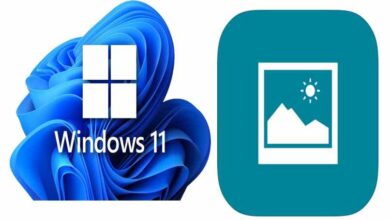لماذا لا يتصل Windows بخدمة التحديث؟ – إصلاح الخلل

نظام التشغيل Windows ، على الرغم من كونه أحد أكثر الأنظمة استخدامًا في العالم ، إلا أنه كان أيضًا أحد الأنظمة التي قدمت جميع أنواع الأخطاء المزعجة ، ومع مرور الوقت تم حلها من خلال التحديثات التي قدمتها لنا نفس الشركة. هناك بفضل عرض محفوظات وسجلات Windows Update .
ولكن في مناسبات معينة ، يعرض هذا أيضًا أخطاءً ، لكنها ليست كبيرة مثل شاشة زرقاء. هذا الخطأ هو خطأ في الاتصال بالخادم الذي يزودنا بتحديثات النظام ، مما يمنعنا من الوصول إليها والقيام بها. لهذا ، نقدم لك هذا الدليل ، حتى تتمكن من حل هذه المشكلة.
لماذا لا يسمح Windows بالوصول إلى خدمة التحديث؟
السبب في أن نظام التشغيل Windows لا يسمح لك بالوصول إلى خادم التحديث لسبب بسيط هو عدم وجود اتصال جيد بالإنترنت . هذا وغيره ، مثل صيانة الخادم ، يجعلنا غير قادرين على الوصول إلى هذا الخادم وبعد ذلك ، سيتعين عليك الانتظار حتى يتم إصلاحه من قبل موظفي Microsoft.

كيفية إصلاح الخطأ “لم نتمكن من الاتصال بخدمة التحديث”؟
في حالات معينة ، لكن ستظهر رسالة خطأ تشير إلى أنه لا يمكنك الوصول إلى الخادم. تحتوي رسالة “تعذر الاتصال بخدمة التحديث” على العديد من الحلول ، مثل Solve Windows إذا لم تتمكن من تنشيط DirectPlay ، وستساعدك هذه الحلول على الدخول إلى خدمة التحديث والتحديث.
تحقق من اتصال الإنترنت ومساحة القرص الصلب
الحل الأول الذي يمكنك استخدامه لتصحيح هذه المشكلة هو رؤية اتصال الإنترنت والتحقق منه. غالبًا ما يحدث أن الاتصال السيئ لا يساعدنا في الوصول إلى هذه الخدمة.
إذا كنت تستخدم WiFi ، فأعد تشغيل جهاز التوجيه الخاص بك ، يمكنك أيضًا إعادة تشغيل الكمبيوتر ، أو يمكنك فصل كابل الإنترنت وإعادة الاتصال لمعرفة ما إذا كان هذا يحل المشكلة ، ستلاحظ ذلك عند دخولك إلى الخدمة مرة أخرى.
هناك عامل آخر يتسبب أيضًا في عدم القدرة على الوصول إلى خدمة تحديث Windows وهو محرك الأقراص الثابتة. قبل البحث عن حل آخر ، تحقق من المساحة المتوفرة على محرك الأقراص الثابتة بجهاز الكمبيوتر الخاص بك ، لأنه إذا كانت لديك مساحة محدودة عليه ، فلا يمكن إجراء التحديثات ، حيث سيتم تخزينها على هذا الجهاز. توصية أخرى:
- يجب أن يكون لديك مساحة 10 جيجابايت على الأقل على محرك الأقراص الثابتة ، ويمكنك إنشاء قسم على محرك الأقراص الثابتة بحيث يمكن تخزين التحديثات عليه
- يمكنك متابعة تنظيف سلة المهملات أو يمكنك استخدام “تنظيف القرص” الذي يوفره لك نفس النظام.

كيف تتحقق من القطاعات التالفة للقرص بمسح النظام؟
سبب آخر لخطأ “لم نتمكن من الاتصال بخدمة التحديثات” هو تلف قطاعات محرك الأقراص الثابتة ، وهذا هو السبب في أنه يمنع الوصول إلى الخدمة . لحل هذه المشكلة ، يجب عليك الوصول إلى موجه الأوامر واكتب الأمر “chkdsk c: / r”. ثم يجب عليك الانتظار وفي نهاية العملية إعادة تشغيل الكمبيوتر . يمكنك أيضًا تهيئة USB من موجه الأوامر هذا
ولكن ليس هذا فقط . يمكنك تطبيق فحص النظام لإصلاح المشكلة أيضًا. للقيام بذلك ، يمكنك استخدام مستكشف أخطاء Windows Update ومصلحها ، وسيرى هذا الفحص ما هي المشكلة. انتقل إلى CMD قم بتشغيل كمسؤول واكتب الأمر ‘ sfc / scannow’ .
سيستغرق هذا الأمر بعض الوقت ولكنه سيعلمك بالمشكلة ويصلحها ، فقط أعد تشغيل الكمبيوتر عند الانتهاء.

هل يمكن أن تؤثر الحماية من الفيروسات على خدمة التحديث؟
أخيرًا ، المشكلة التي يمكن أن نتجاهلها جميعًا ولا ندركها هي أن برنامج مكافحة الفيروسات يؤثر على الوصول إلى هذه الخدمة لسبب ما.
والسبب في ذلك هو أن برنامج مكافحة الفيروسات نفسه يكتشف خدمة التحديث كفيروس وبالتالي يمنع الوصول إليها. لإصلاح ذلك . ستحتاج إلى إيقاف تشغيل برنامج مكافحة الفيروسات الخاص بك لفترة من الوقت أثناء إجراء التحديثات ، ثم إعادة تشغيله لحماية ملفاتك.
هل من الممكن تشغيل خدمة تحديث Windows 10 يدويًا؟
إذا تم حظر التحديثات بطريقة ما ، فيمكنك المضي قدمًا والقيام بذلك يدويًا . لكن حيث سترى عملية التحديث بنفسك. لهذا سيتعين عليك البحث عن رقم التحديث الذي تريد القيام به مثل البحث عن إصدار نظام التشغيل الذي تستخدمه
بعد ذلك. يجب عليك استخدام أمر لوحة المفاتيح “Windows + I” ، وبعد ذلك تنتقل إلى “التحديث والأمان” ، في علامة التبويب هذه ، لكن ستنتقل إلى Windows Update للحصول على الإعدادات المتقدمة والنقر فوق “محفوظات التحديث”. باستخدام هذا ، يمكنك الوصول إلى موقع Microsoft على الويب . حيث يمكنك البحث عن التحديث المعني وتنزيله وتثبيته.